Восстановление кошелька#
Пользователи, которые длительный период пользуются криптовалютой, иногда находят старые файлы кошельков на USB-накопителях или в облачном хранилище, о которых они забыли. Также есть пользователи, которые могут иметь резервную копию, но не могут вспомнить какое программное обеспечение они использовали для её создания, или забыли пароль. И есть пользователи, которые могут иметь старую версию Dash Core, которая больше не работает из-за обновления сети. Эта документация призвана помочь таким пользователям восстановить доступ к своим средствам.
Определение формата резервного копирования#
Первым шагом является определение формата создаваемой вами резервной копии. В большинстве случаев это будет либо файл, возможно, названный wallet.dat, либо фраза из слов. В некоторых случаях вы можете напрямую сохранить приватный ключ для адреса Dash. В следующем списке показаны возможности и методы восстановления вашего кошелька в порядке вероятности.
Резервная копия хранится в старой версии Dash Core, которая больше не работает
Следуйте инструкциям по восстановлению файлов кошелька, используя Dash Core
Резервной копией является файл
Если файл имеет имя идентичное с wallet.dat, попробуйте способ восстановления по Dash Core
Если имя файла аналогично с dash-wallet-backup или содержит слово „mobile“, попробуйте способ восстановления по Кошелёк Dash для Android
Резервной копией является фраза из слов
Если фраза состоит из 12 слов, попробуйте восстановление по кошелёк Dash Electrum или кошелёк Dash для Android или iOS, в зависимости от того, какую платформу вы использовали для создания резервной копии
Если фраза состоит из 13 слов, попробуйте восстановление по кошелёк Dash Electrum
Если фраза состоит из 12, 18, 24 или 25 слов, попробуйте восстановление по аппаратный кошелёк, который вы использовали для создания фразы восстановления
Резервной копией является длинная строка, состоящая из случайных букв и цифр или QR-код
Если строка состоит из 34 символов и начинается с Х, то это строка с публичным адресом и она не может использоваться для восстановления доступа к потерянным средствам. Вам необходим приватный ключ.
Если строка состоит из 51 символа и начинается с 7, то это приватный ключ в формате WIF, импортируйте его с помощью Dash Core
Если строка состоит из 58 символов и начинается с 6Р, то это зашифрованный с помощью BIP38 приватный ключ, расшифруйте его, используя бумажный кошелёк, затем импортируйте его с помощью Dash Core
После того как вы определили формат резервного копирования, следуйте по ссылкам для ознакомления с руководством по восстановлению для выбранного формата.
Файловые резервные копии#
Dash Core#
Одним из наиболее распространённых форматов резервного копирования кошельков является файл wallet.dat кошелька Dash Core. Прежде чем начать пользоваться кошельком, убедитесь, что у вас есть копия этого файла, хранящаяся в безопасном месте, на случай, если процесс восстановления случайно повредит ваш файл кошелька! В большинстве случаев резервные копии wallet.dat также будут защищены паролем, который нужно знать, чтобы восстановить доступ к вашим средствам DASH. Если у вас уже установлен Dash Core, сначала убедитесь, что он обновлён до последней версии, нажав Помощь > О Dash Core. Сравните версию вашего кошелька с последней доступной версией Dash Core на сайте как показано ниже:
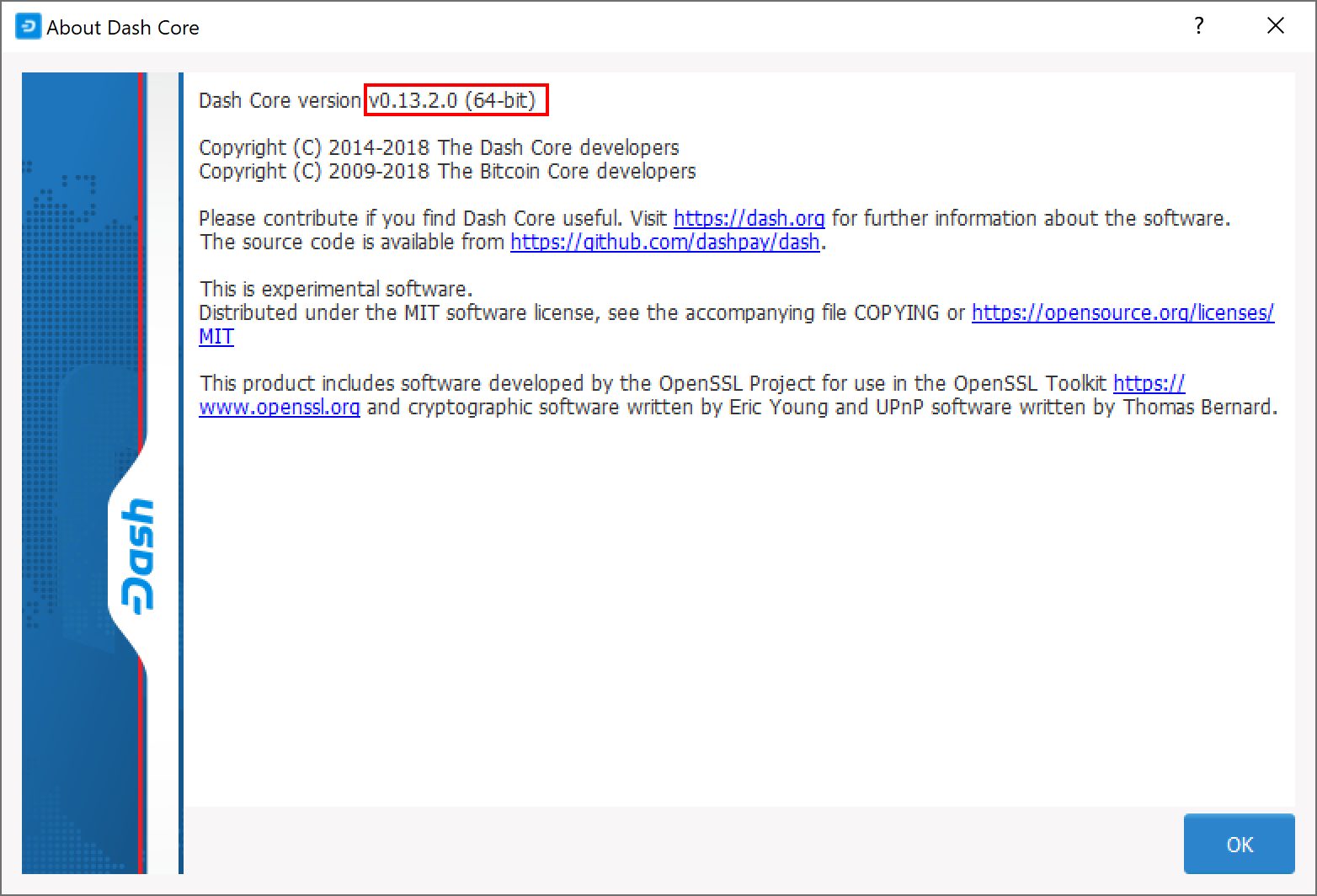
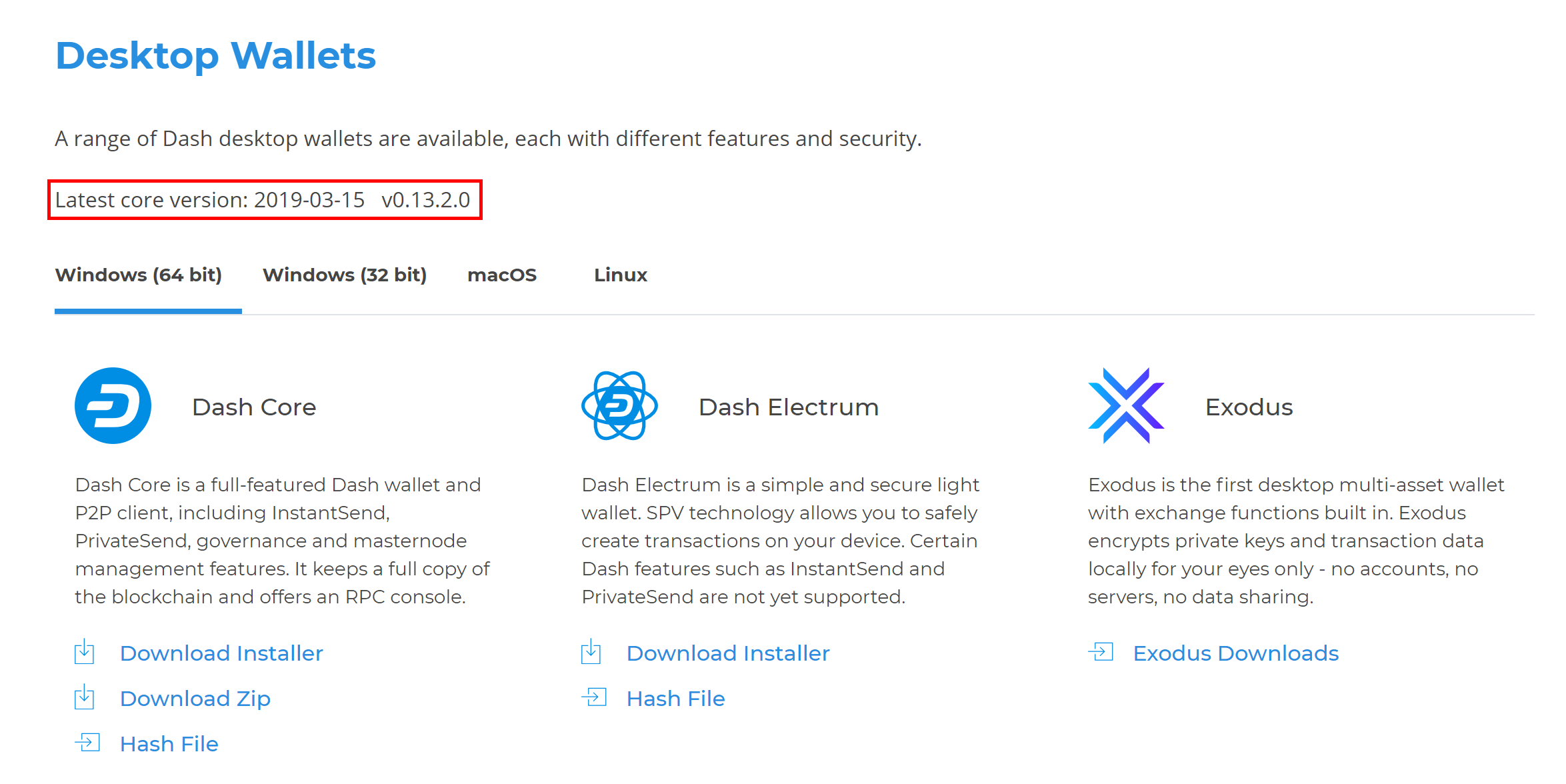
Сравнение установленной версии Dash Core с последней версией, доступной на веб-сайте#
Обновите Dash Core до последней версии в соответствии с инструкции по инсталляции. Если у вас имеется только файл кошелька и нет установленной версии Dash Core, то просто установите Dash Core в соответствии с инструкции по инсталляции после чего единожды запустите его для создания папки DashCore. Затем закройте Dash Core и скопируйте файл wallet.dat, который хотите восстановить в папку DashCore, расположенную по адресу, указанному ниже, заменив или переименовав существующий файл.
Платформа |
Путь к папке с данными |
Навигация |
|---|---|---|
Linux |
~/ |
Откройте домашнюю папку и нажмите Ctrl+H для отображения скрытых файлов, затем откройте |
macOS |
~/Library/Application Support/ |
Нажмите Shift + Command+ G, наберите |
Windows |
%APPDATA% |
Нажмите Windows Key + R и наберите |
Если существующая версия Dash Core у вас старее, чем v0.12.1.x, то может потребоваться переименовать папку с данными из Dash в DashCore.
Для исправления неудавшейся инсталляции, перейдите в папку DashCore и удалите все .log и .dat файлы, кроме wallet.dat. Удаление следующих файлов не принесёт вреда:
banlist.dat
budget.dat
db.log
debug.log
fee_estimates.dat
governance.dat
mncache.dat
mnpayments.dat
netfulfilled.dat
peers.dat
.conf файлы и папки (такие как backups, blocks, chainstate, и т.п.) не изменяйте, поскольку они помогут быстрее запустить кошелёк, обеспечив загрузку копии блокчейна и ваших настроек.
Теперь откройте кошелёк Dash Core и дождитесь завершения синхронизации с блокчейном. Ваш кошелёк будет восстановлен/обновлён, а все балансы должны отобразиться на экране. Вы должны убедиться, что имеете правильный пароль, попытавшись разблокировать кошелёк с помощью Настройки» > Разблокировать кошелёк, чтобы удостовериться, что вы действительно можете создавать транзакции, используя свои балансы. Если у вас возникли проблемы с отсутствием баланса, попробуйте принудительно выполнить повторное сканирование блокчейна, перейдя в Инструменты > Ремонт кошелька и выбрав Пересканировать блокчейн. Также может помочь опция Перестроить индекс. Dash Core перезапустится и выполнит полное сканирование блокчейна.
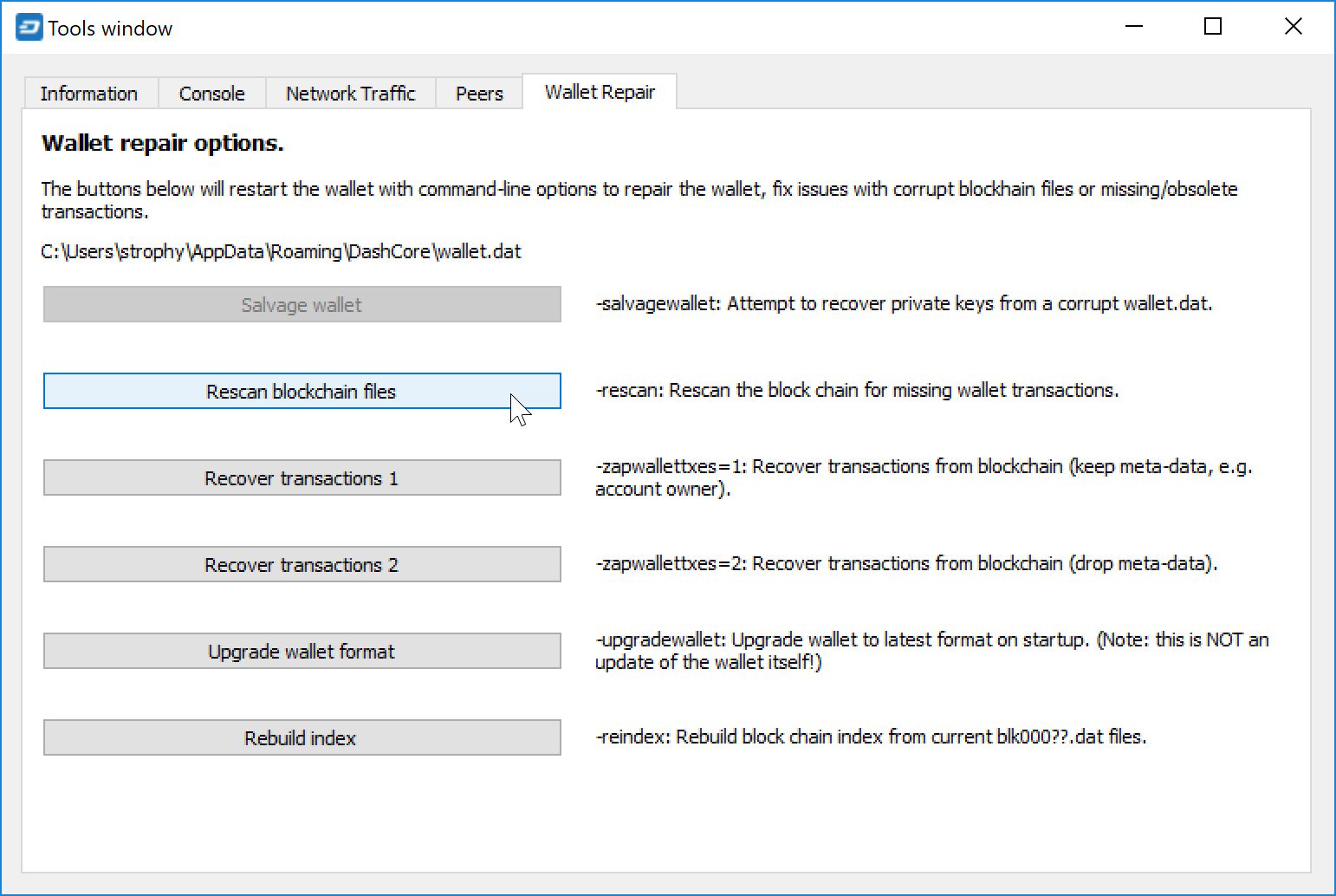
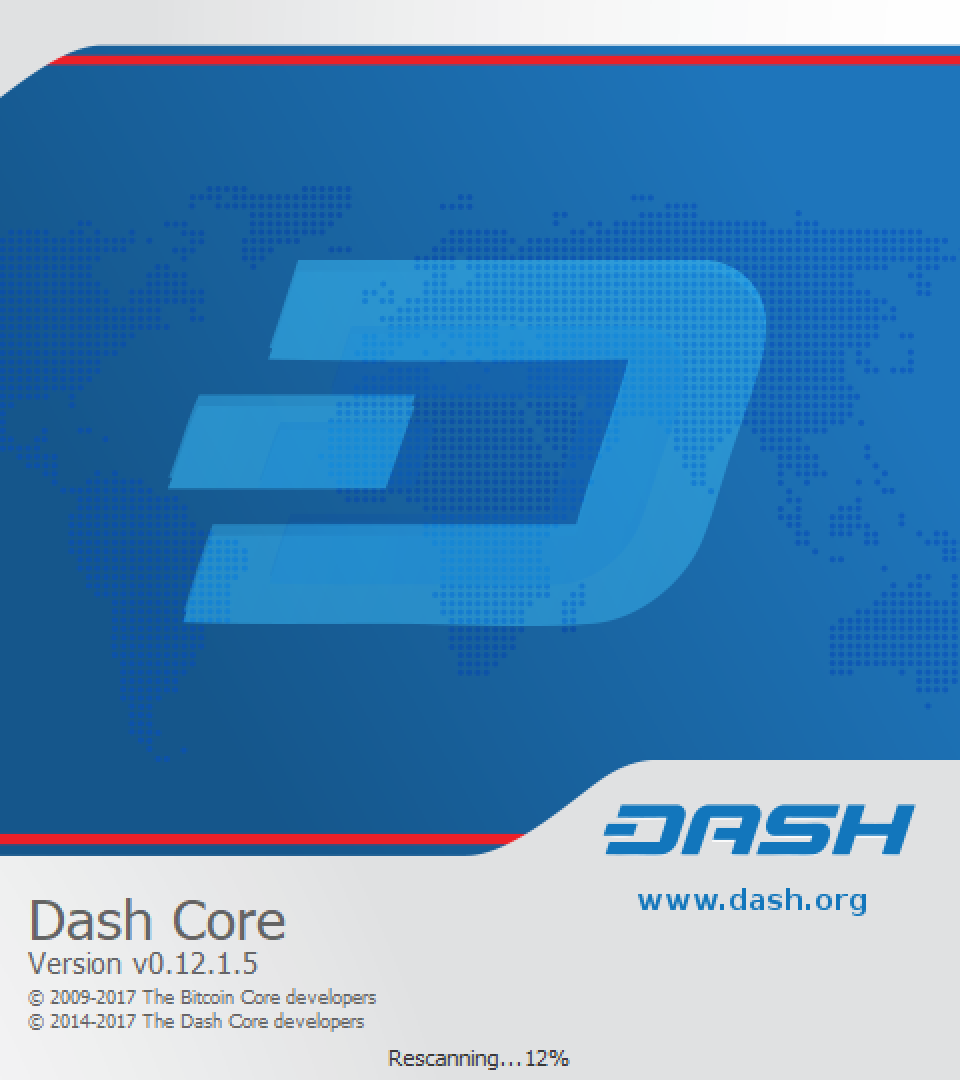
Принуждение Dash Core к пересканированию блокчейна#
На этой стадии восстановление завершено и вам следует создать ещё одну копию при помощи Файл > Сделать резервную копию кошелька или следуя инструкициям здесь. Если вы столкнулись с другими проблемами, попробуйте задать вопрос на форуме, Reddit или на канале #help-desk в Dash Discord.
Dash на платформе Android#
Подобно кошельку Dash Core, Dash Wallet для Android может восстанавливать кошелек из файла. Чтобы восстановить кошелек на другом устройстве, просто скопируйте файл резервной копии в папку /Downloads на устройстве, используя либо компьютер, подключенный по USB, либо приложение файлового менеджера на устройстве. Убедитесь, что ваш кошелек Dash полностью обновлен в Play Store, затем откройте Dash. Если у вас есть существующий баланс, либо просмотрите и запишите фразу восстановления, либо переведите баланс на внешний адрес, поскольку восстановление кошелька приведет к замене существующего кошелька!
Выберите пункт Восстановить из файла в меню в нижней части главной страницы, найдите свой файл и введите пароль к файлу, когда появится запрос. Это может занять некоторое время, по завершении которого будет отображен ваш баланс.
Примечание
Для устройств, на которых уже есть активный кошелек, сначала запишите существующую фразу восстановления в качестве резервной копии. Для ее поиска нажмите кнопку меню в правом нижнем углу и выберите Security > View Recovery Phrase. После создания резервной копии фразы восстановления сбросьте кошелек, выбрав опцию Security > Reset Wallet, а затем приступайте к восстановлению файла резервной копии.

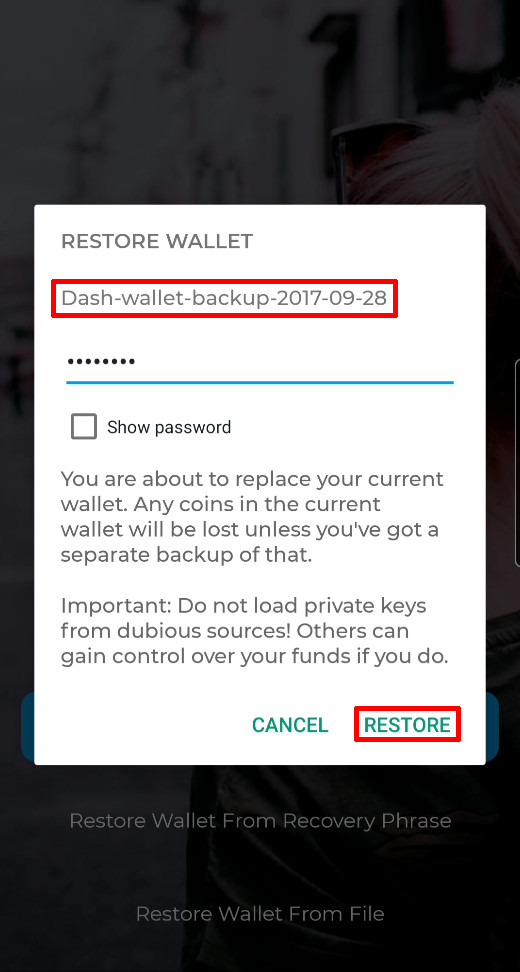
Восстановление резервной копии из файла при помощи кошелька Dash для Android
Фразы для восстановления#
Если у вас есть фраза из 12 слов и вы уверены, что сделали резервную копию на мобильном устройстве на базе iOS или Android - следуйте инструкциям ниже.
Фраза из 12 слов для устройств на Android#
Убедитесь, что ваш кошелек Dash полностью обновлен в Play Store, затем откройте Dash. Если у вас есть существующий баланс, либо просмотрите и запишите фразу восстановления, либо переведите баланс на внешний адрес, поскольку восстановление кошелька приведет к замене существующего кошелька.
Выберите пункт Восстановить из фразы восстановления в меню внизу главной страницы и введите фразу из 12 слов, когда появится запрос.
Примечание
Для устройств, на которых уже есть активный кошелек, сначала запишите существующую фразу восстановления в качестве резервной копии. Для ее поиска нажмите кнопку меню в правом нижнем углу и выберите Security > View Recovery Phrase. После создания резервной копии фразы восстановления сбросьте кошелек, выбрав опцию Security > Reset Wallet, а затем приступайте к восстановлению фразы восстановления.
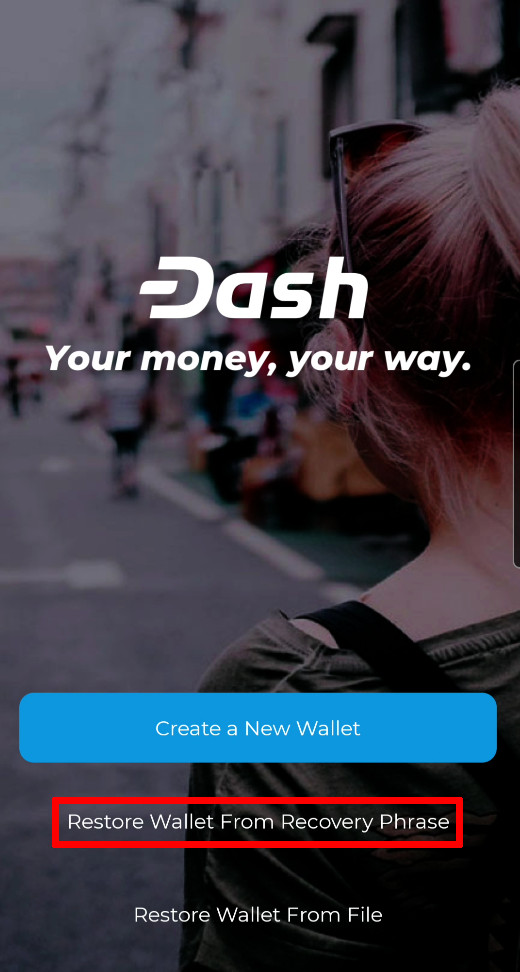
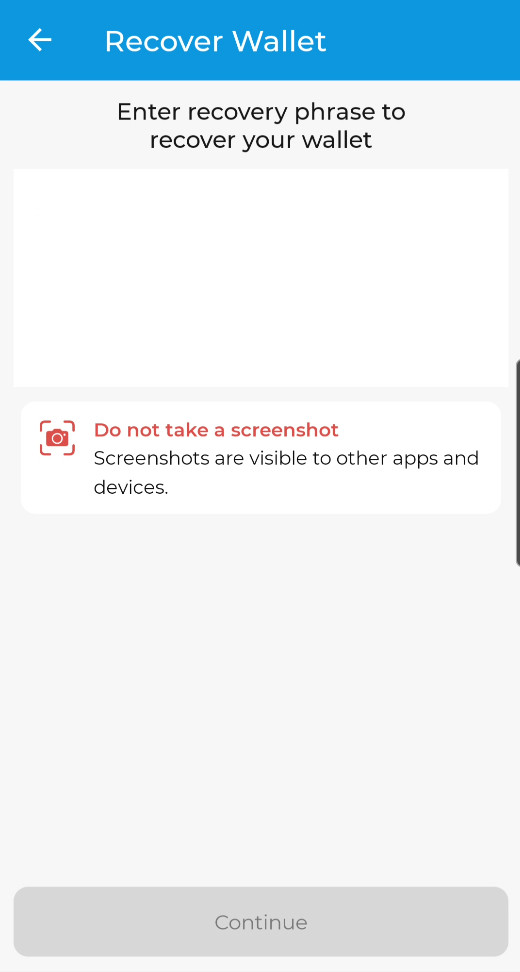
Восстановление с помощью фразы для восстановления из 12 слов с использованием кошелька Dash для Android
Фраза из 12 слов для iOS#
Убедитесь в том, что у вас последняя версия кошелька Dash, загруженная из App Store, затем откройте кошелёк Dash. Если вы открываете это приложение впервые, то можете ввести вашу фразу восстановления сразу на экране запуска, выбрав Восстановить кошелёк. Если на вашем балансе имеются какие-то средства, то либо сделайте ещё одну резервную копию, либо переведите деньги на какой-то внешний адрес, так как при восстановлении кошелька ваш существующий файл кошелька будет заменён новым!
Нажмите кнопку меню в правом нижнем углу, выберите Безопасность > Сбросить кошелек. Нажмите кнопку Продолжить и введите текущую фразу восстановления кошелька, после чего приложение перезагрузится и снова появится возможность Восстановить кошелек.

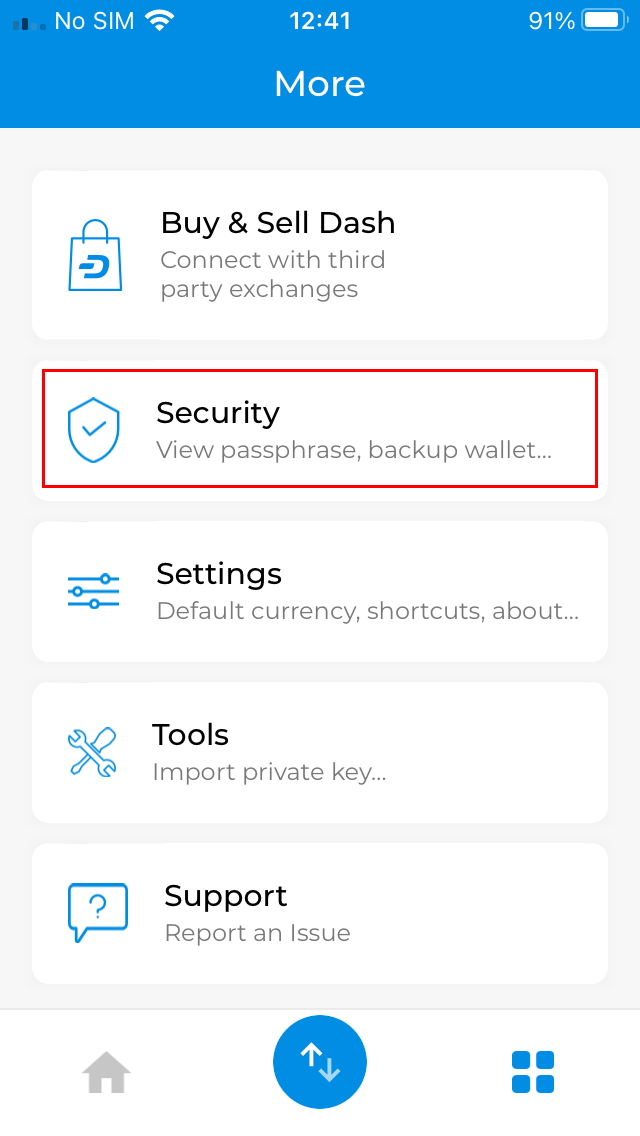
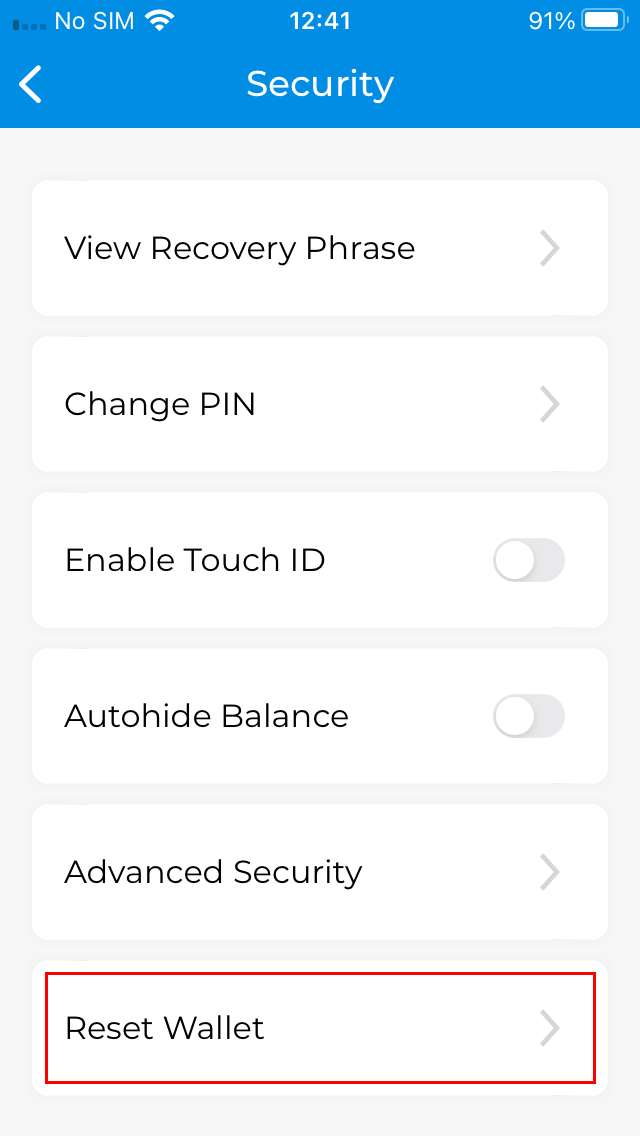
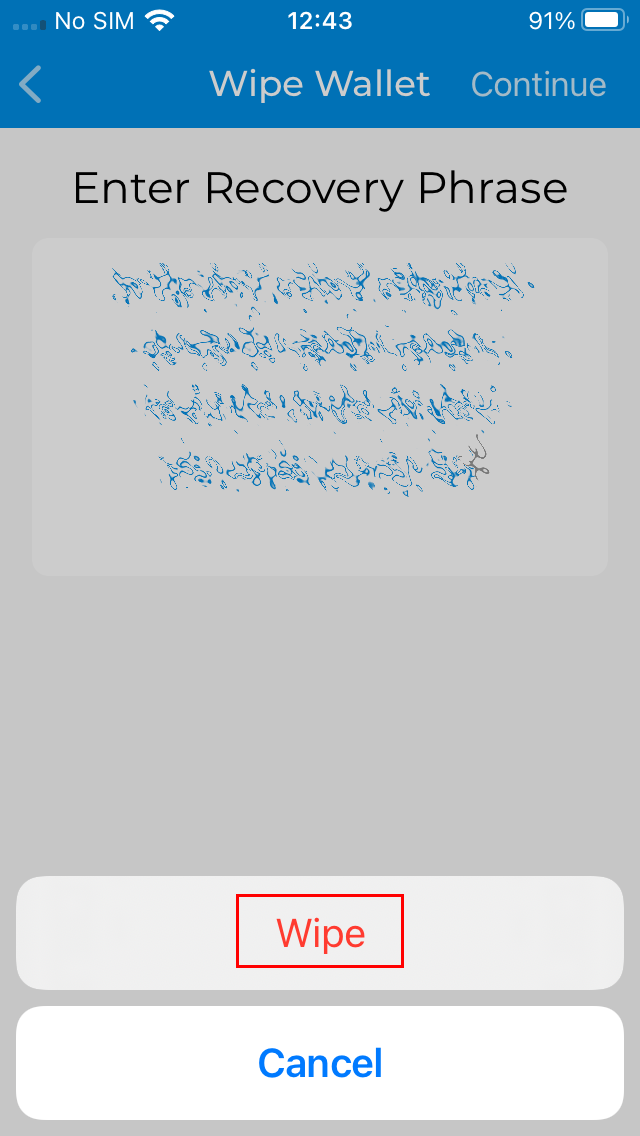
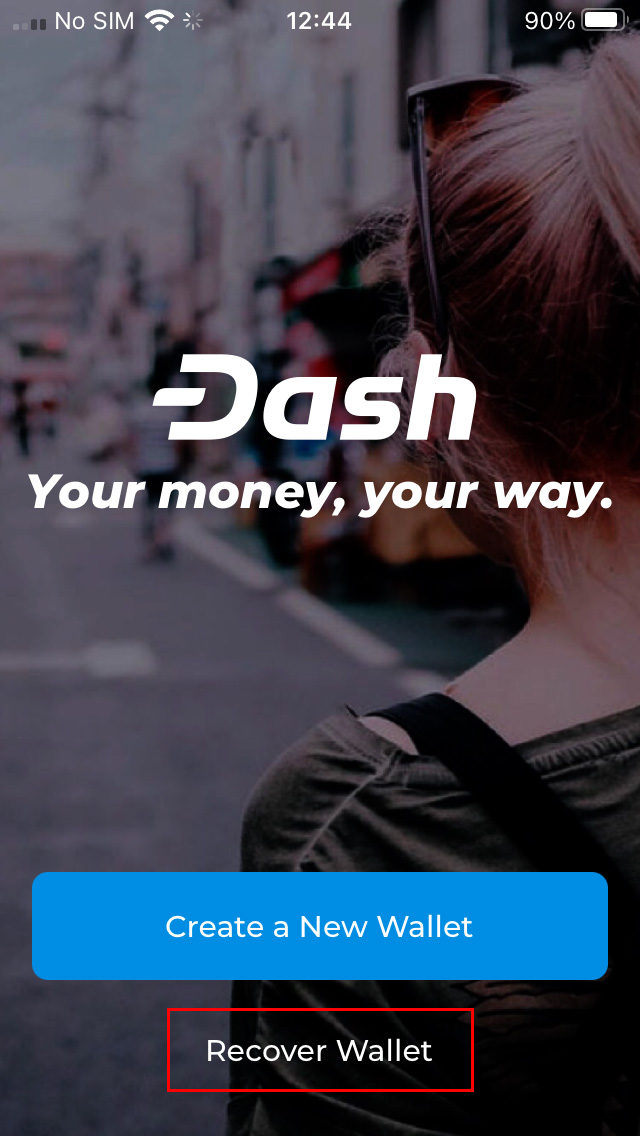
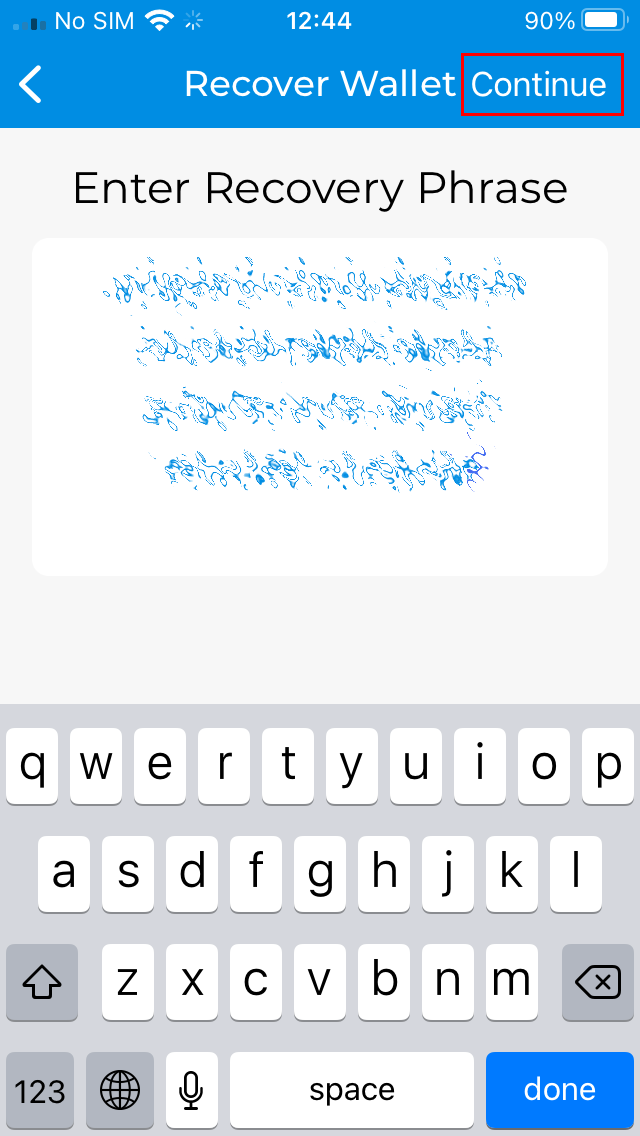
Восстановление с помощью фразы для восстановления из 12 слов с использованием кошелька Dash для iOS
Фраза из 12/13 слов для кошелька Dash Electrum#
Убедитесь, что вы используете последнюю версию кошелька Dash Electrum в соответствии с инструкциями по инсталляции здесь. Dash Electrum поддерживает работу нескольких совместных кошельков, поэтому можно безопасно восстановиться в новый файл кошелька без потери старого кошелька. Нажмите Файл > Создать/Восстановить и введите имя для сохранения вашего новго кошелька. Затем выберите I already have a seed и введите фразу восстановления из 12/13 слов. Введите новый пароль для своего кошелька и нажмите Далее для восстановления ваших адресов из фразы восстановления.
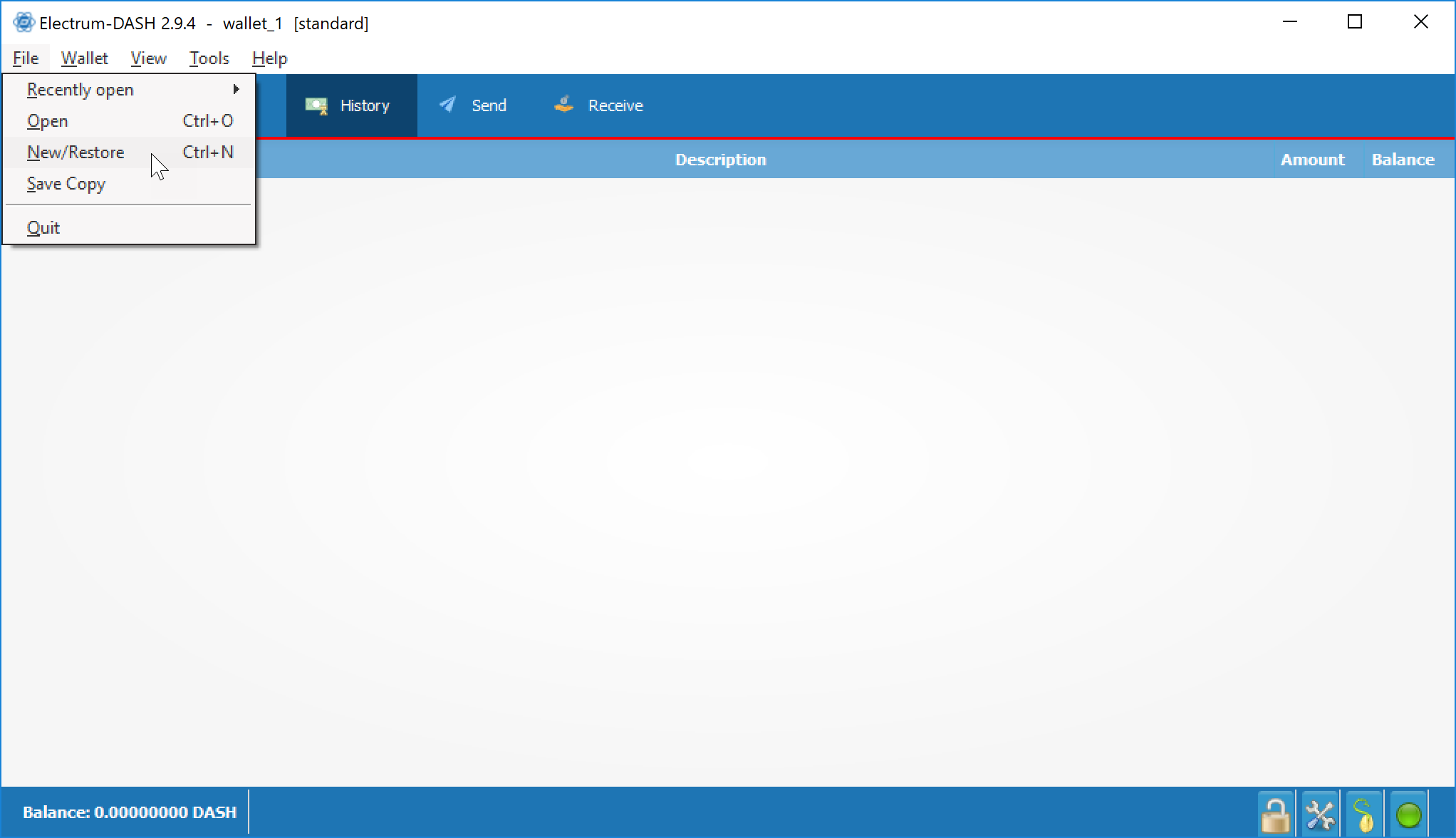
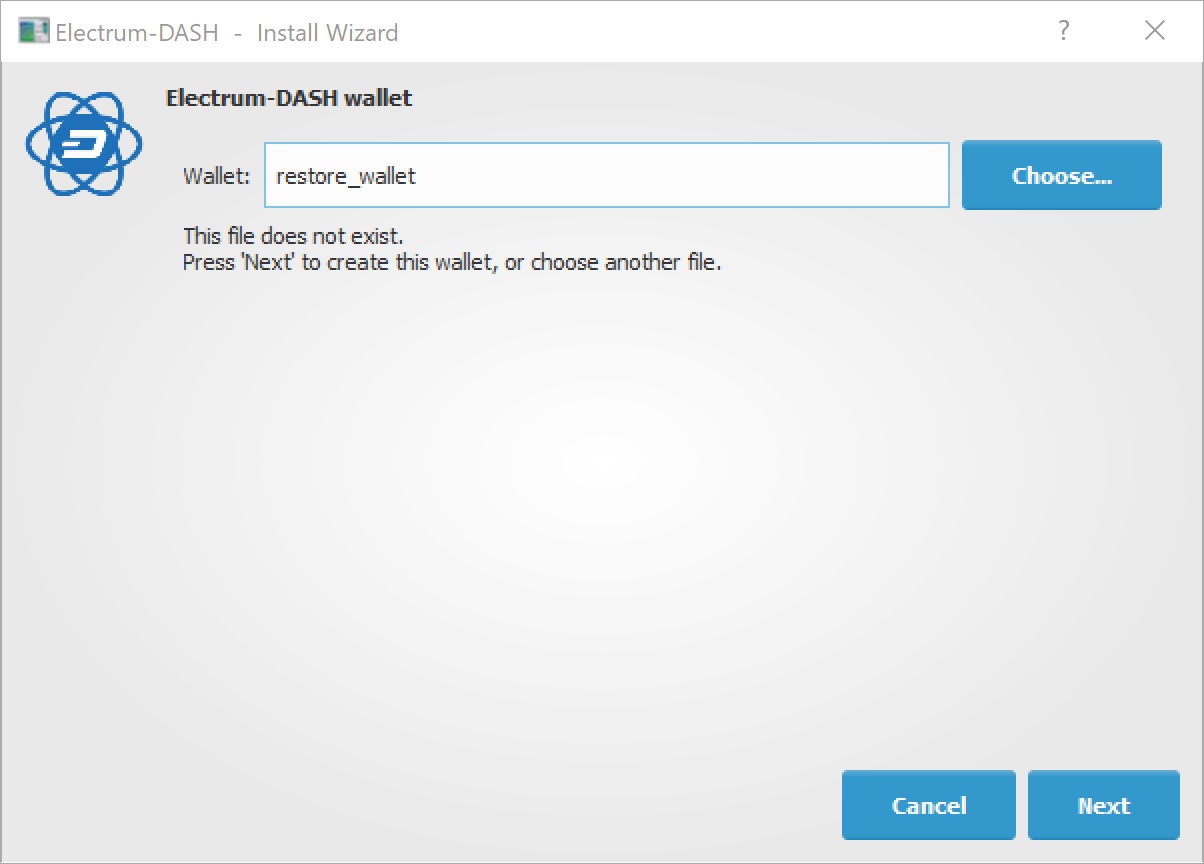
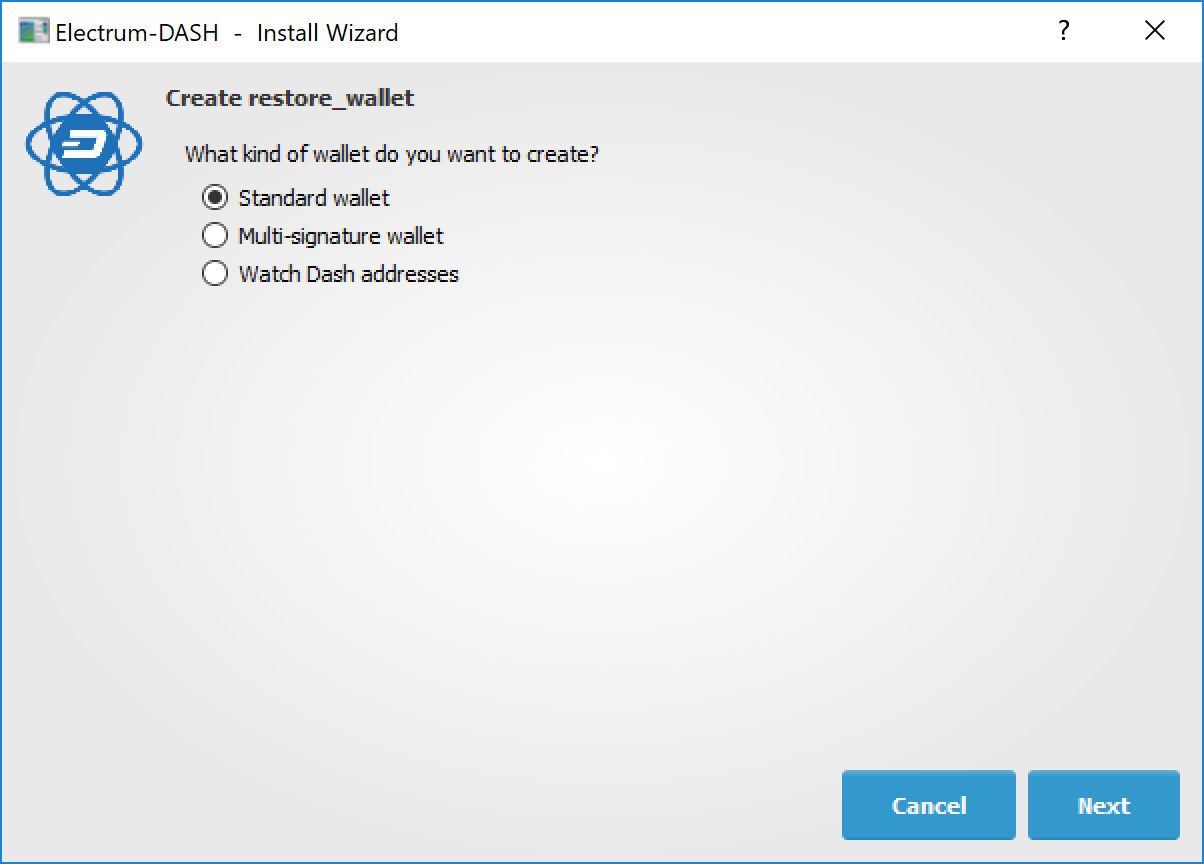
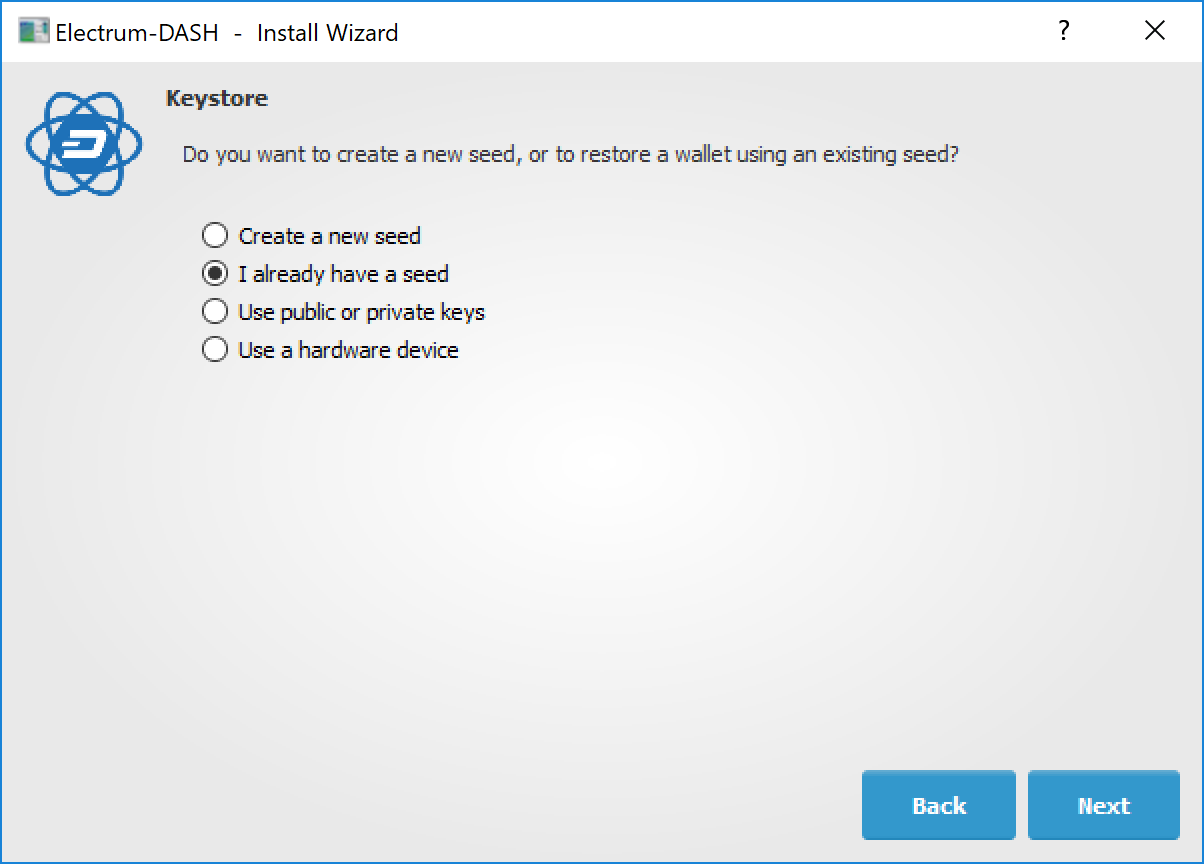
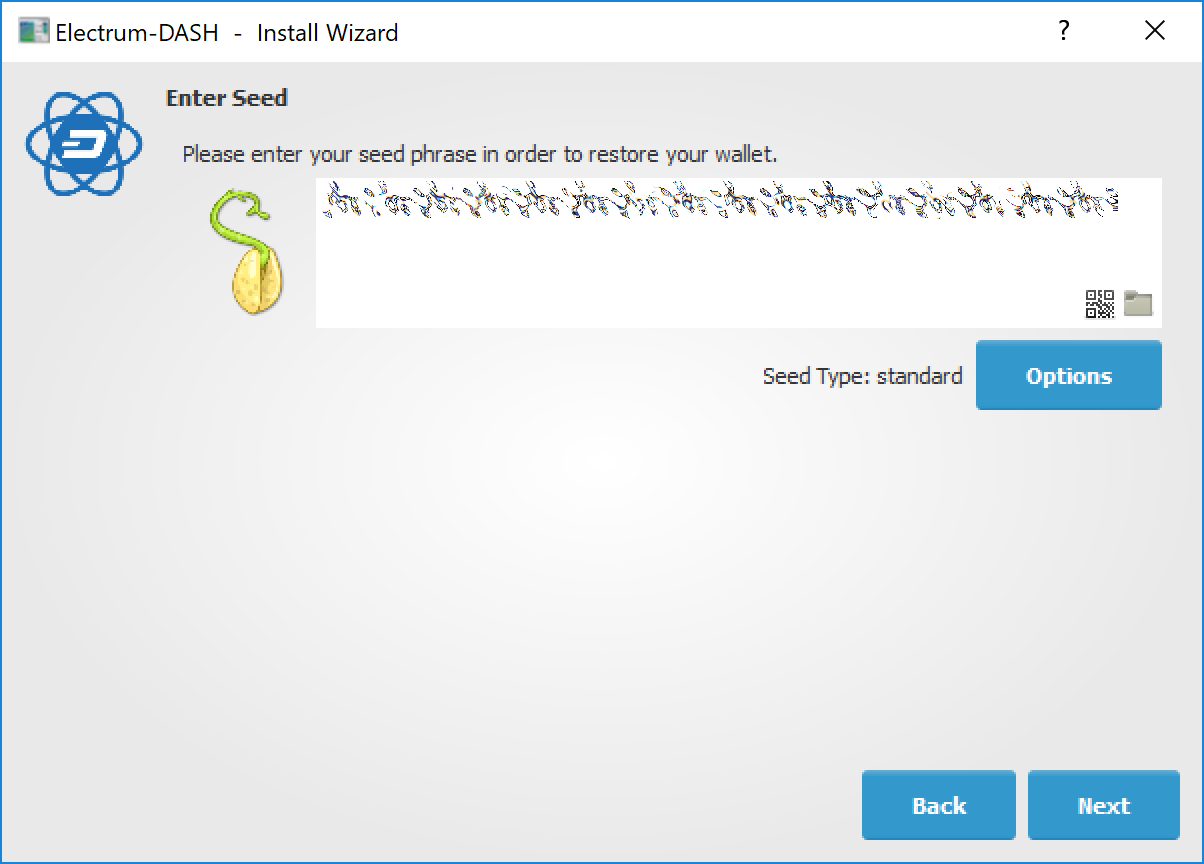
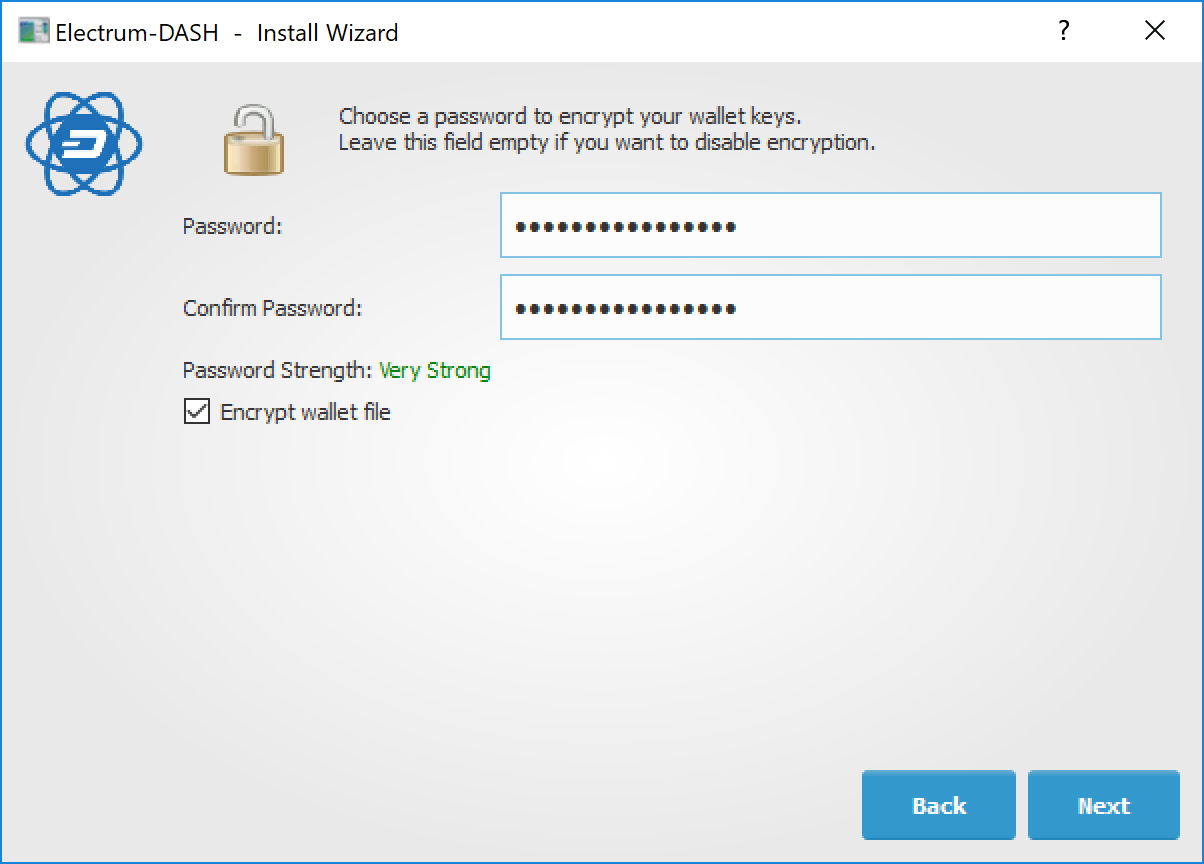
Восстановление с помощью фразы для восстановления из 12 слов с использованием Dash Electrum
Фразы для восстановления аппаратного кошелька#
Если ваша фраза, состоящая из 12, 18 или 24 слов была сгенерирована аппаратным кошельком - следуйте инструкциям ниже:
Восстановление кошелька iOS при помощи Dash Electrum#
Для восстановления средств можно использовать фразу восстановления Dash iOS в Dash Electrum, если по какой-либо причине вы потеряли доступ к своему устройству iOS. Однако, поскольку пути расположения кошелька не идентичны, процесс работает только в одном направлении, то есть невозможно восстановить кошелек Dash Electrum с помощью кошелька Dash iOS. Кроме того, поскольку в процессе импорта напрямую используется ключ xprv, а не фраза восстановления, невозможно будет отобразить фразу восстановления в Dash Electrum. Поэтому рекомендуется переместить средства (либо в стандартный кошелек Dash Electrum или какой-либо другой кошелек) после успешного восстановления, для того, чтобы убедиться, что стандартные процедуры резервного копирования работают должным образом.
Восстановление происходит в два шага. На первом шаге мы конвертируем фразу восстановления Dash iOS в ключ xprv. На втором шаге импортируем ключ xprv в кошелёк Dash Electrum.
Получение правильного ключа xprv для Dash на iOS#
Перейдите на страницу Конвертер мнемонического кода BIP39. Это полезный инструмент для манипуляции/отображения даных сидов BIP32/39. Если вам неудобно выполнять эту процедуру онлайн, то можно загрузить офлайн версию, скачав файл, описанный в этих инструкциях. Как только инструмент будет загружен в ваш браузер, следуйте следующим шагам:
Введите вашу сид-фразу, состоящую из 12 слов в поле BIP39 Mnemonic.
Покиньте вкладку BIP39 Passphrase.
Переключите валюту на Dash.
Под Derivation Path, кликните на вкладку BIP44.
Скопируйте значение показанное в поле Account Extended Private Key.
Импортируйте ключ xprv в кошелёк Dash Electrum#
Откройте кошелёк Dash Electrum и кликните Файл -> Создать/Восстановить.
Наберите имя вашего кошелька.
Выберите Стандартный кошелёк
Выберите Use public or private keys.
Вставьте значение из поля Account Extended Private Key.
При желании введите пароль.
Кошелёк Dash Electrum теперь должен обнаружить баланс кошелька Dash iOS и у вас должен появиться полный доступ к вашим средствам. Сид-фраза не будет доступна в Dash Electrum, поэтому, если вы хотите снова восстановить этот кошелек с помощью фразы восстановления, то вам просто нужно будет повторить шаги, описанные выше. Вместо этого рекомендуется отправить свои деньги на новый кошелек Dash Electrum и следовать стандартные шаги резервного копирования.
Более старые версии кошелька Dash для iOS используют адреса BIP32, имеющие путь расположения m/0'. Во время обычного использования кошелёк должен перенести эти средства на адреса BIP44, но некоторый остаточный баланс может находиться по этому пути расположения, поэтому восстановление некоторых BIP32 Extended Private Key в некоторых случаях может быть полезным. Посетите пожалуйста эту ветку форума для дальнейшей дискуссии по этому процессу.
Приватные ключи#
Большинство кошельков предлагают функцию импорта адреса из приватного ключа, смотрите документацию для вашего кошелька с конкретными инструкциями. Хотя приватные ключи можно хранить разными способами, в этом примере мы будем работать с процессом восстановления приватного ключа из бумажного кошелька с использованием Dash Core. Если у вас есть только QR-код, а не ключ, используйте приложение сканирования штрих-кода (для Android или для iOS), чтобы сначала прочитать код.
Сначала, запустите Dash Core и разблокируйте свой кошелёк, нажав Настройки > Разблокировать кошелек. Введите свой пароль, затем откройте консоль отладки нажав Окно> Консоль. В консоли наберите следующее, заменив образец приватного ключа своим ключом:
importprivkey 7rPQWnMrh3oWLtZrzt1zLRSCVyuBbwnt7fRBXPp2EwcPhtzXSzp
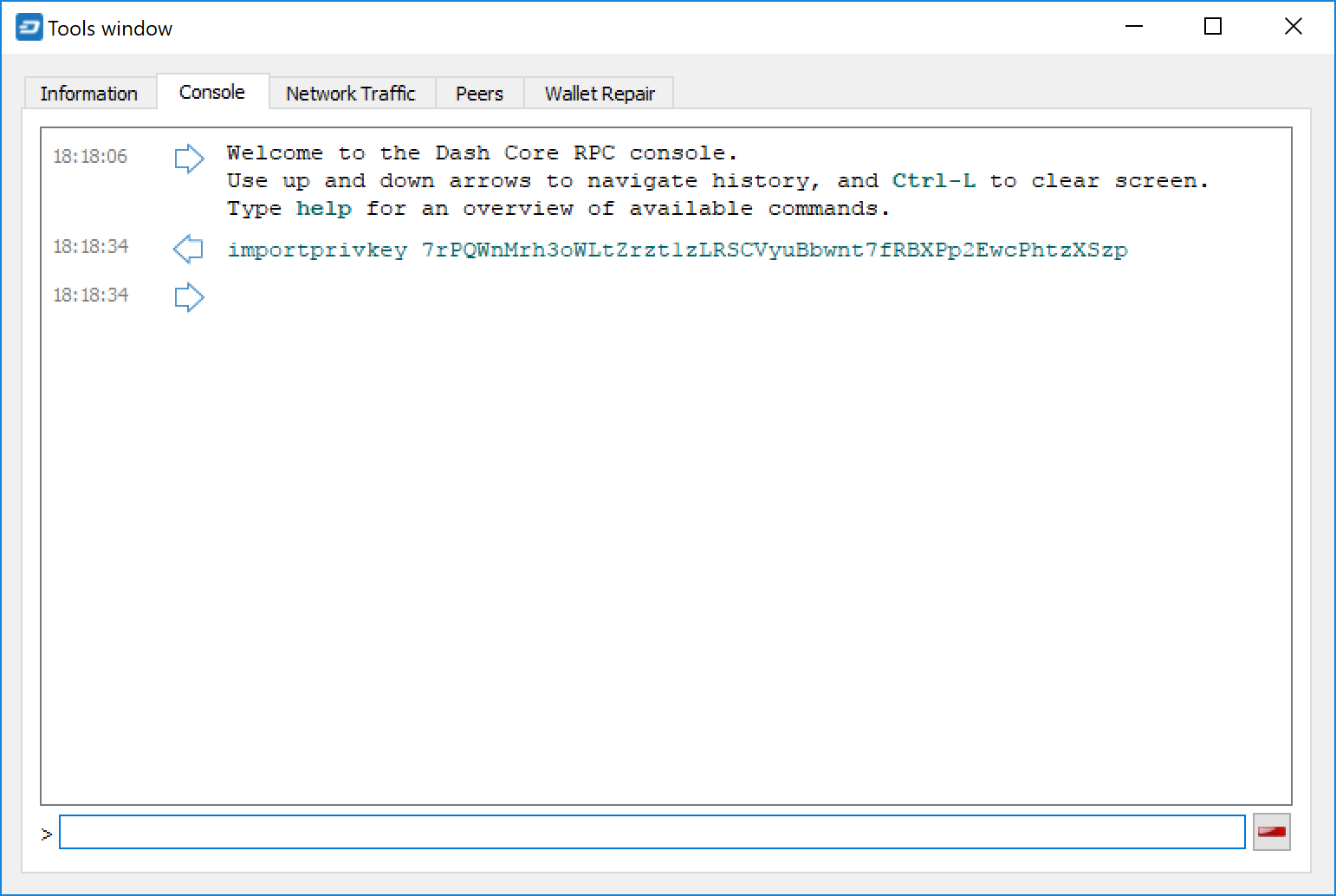
Импорт приватного ключа с использованием консоли отладки в кошельке Dash Core#
Dash Core пересканирует блокчейн для транзакций, использующих публичный адрес этого ключа и покажет транзакции и баланс в вашем кошельке.
Приватный ключ должен быть в формате импорта кошелька (WIF). Если ваш ключ зашифрован с использованием BIP38 (ключ начинается с 6P вместо 7), то следует сначала расшифровать его, чтобы увидеть ключ в формате WIF. Чтобы сделать это - отправляйтесь по адресу https://paper.dash.org/ и кликните Wallet Details. В поле введите расшифрованный приватный ключ и кликните View Details. Вам будет предложено ввести пароль, после чего ваши ключи будут расшифрованы. Найдите ключ, который называется Private Key WIF и импортируйте его в свой кошелёк.
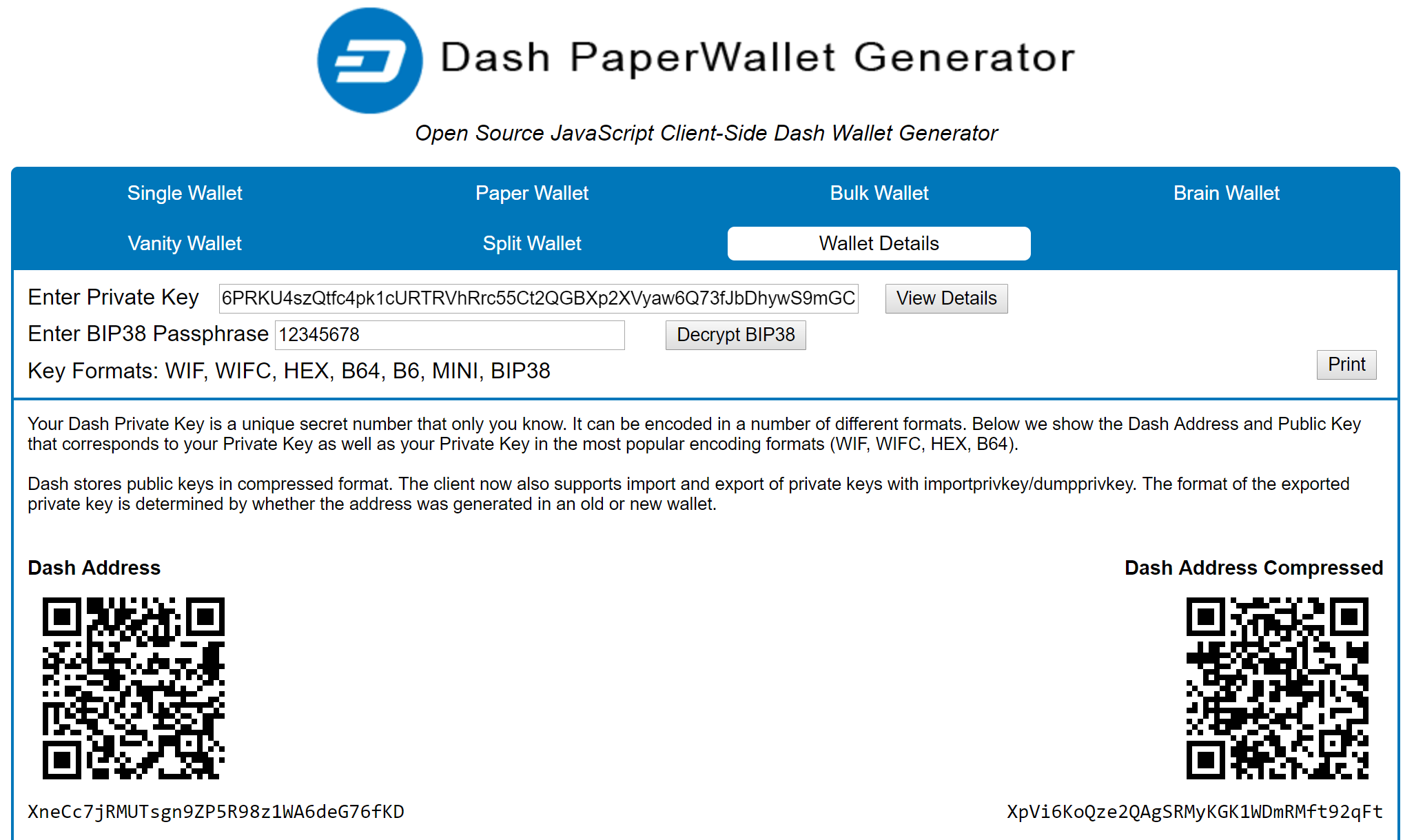
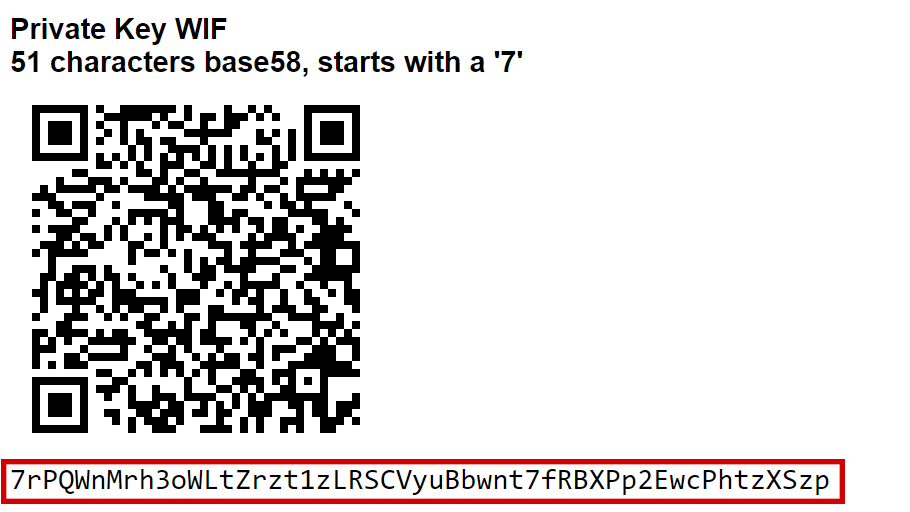
Расшифровка закондированного в BIP38 ключа в формат WIF для импорта в кошелёк Dash Core
Забытые пароли#
В большинстве случаев, если вы выбрали надёжный пароль и забыли или потеряли его, то надежды на восстановление практически нет. Шифрование, используемое кошельками Dash, сделано чрезвычайно надёжным, и хорошо придуманный пароль должен защитить вас от самых грубые попыток взлома с помощью полного перебора. Если вы можете вспомнить некоторые данные о пароле, в частности его длину или последовательности символов, которые могут в него входить, тогда можно попытаться использовать методы взлома паролей с помощью полного перебора. Для этого существует несколько сервисов, или же вы можете попробовать сделать это самостоятельно. Поскольку Dash Core основан на Bitcoin Core, большинство подходов к применению полного перебора для взлома Биткойн-кошелька также будут работать и для кошельков Dash.
Сервисы восстановления кошельков <https://www.walletrecoveryservices.com/>`_